
Alla versioner av Windows, praktiskt taget från de första versionerna, har Microsoft tagit hänsyn till att inte alla är högerhänta, eftersom det även i mindre utsträckning finns vänsterhänta personer som använder datorn. I detta fall, musanvändning kan bli ett problem för vänsterhänta människor, ett problem som hittades med musen.
Lyckligtvis, som jag har kommenterat ovan, har Microsoft beaktat detta och inom de konfigurationsalternativ som det tillåter oss välj vilken som är den primära musknappen, det vill säga knappen som vi använder på musen för att klicka på de program eller dokument som vi vill öppna, välj alternativen i menyerna ...
Men dessutom, inom konfigurationsalternativen, tillåter Windows oss också att fastställa funktionen för rullningshjulet, så att vi kan konfigurera antalet rader som sidan kommer att rulla varje gång vi använder det, vilket det tillåter oss, om vi öka antalet, gå snabbare genom de dokument eller webbsidor som vi besöker.
Så här ändrar du vänster musknapp i Windows 10
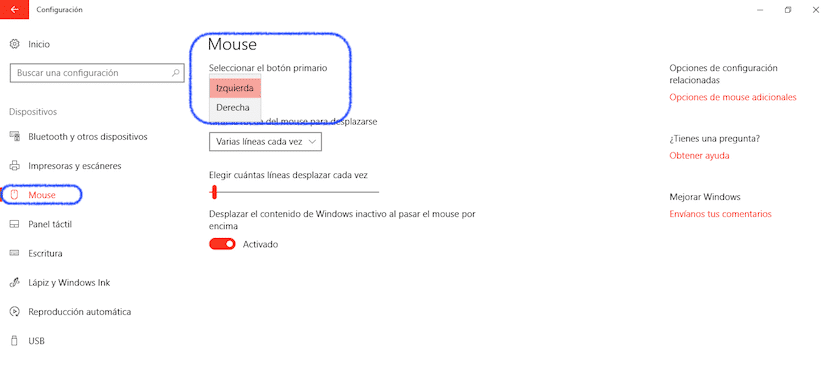
- Först och främst måste vi gå till Windows-konfigurationsinställningar, genom Start-menyknappen och klicka på kugghjulsikonen som finns på skärmens vänstra sida, strax under ikonen som representerar våra användare.
- Därefter går vi till alternativet enheter.
- I den högra kolumnen visas vilka enheter vi kan ändra operationen för.
- Klicka på Mus.
- På vänster sida går vi till alternativet: Välj den primära knappen och klicka på rullgardinsmenyn som låter oss välja om vi vill ställa in höger eller vänster knapp som primär.